
스탬프는 카페 등의 매장에서 발행한 쿠폰에 도장을 찍어주는 용도로 사용되는데요.
이러한 스탬프를 이제 앱을 이용하여 제공할 수 있습니다.
-스탬프 메뉴 추가시, 각 회원마다 스탬프 번호와 함께 QR코드 이미지가 발행됩니다.
-관리자는 번호를 입력해서 스탬프 적립을 하거나, QR코드로 스탬프를 적립할 수 있습니다.
-앱 관리자메뉴에서는 QR코드이미지를 스캔하여 앱에서 바로 스탬프를 적립할 수 있습니다.
[스탬프 제작 방법]
스윙 앱운영 페이지→ 게시판관리> [게시판 생성] 버튼을 선택 한 뒤→ [스탬프] 서비스를 선택합니다.
앱제작 페이지→ 메뉴를 선택한 뒤→ 게시판 불러오기→스탬프를 선택해서 앱에 적용해주세요.
[스탬프 적립(등록)방법]
회원마다 발행된 스탬프 번호로 등록 처리하거나, 앱 관리자메뉴에서 QR코드이미지를 스캔하여 적립할 수 있습니다.
![]() STEP.1 앱 관리자메뉴 이동
STEP.1 앱 관리자메뉴 이동
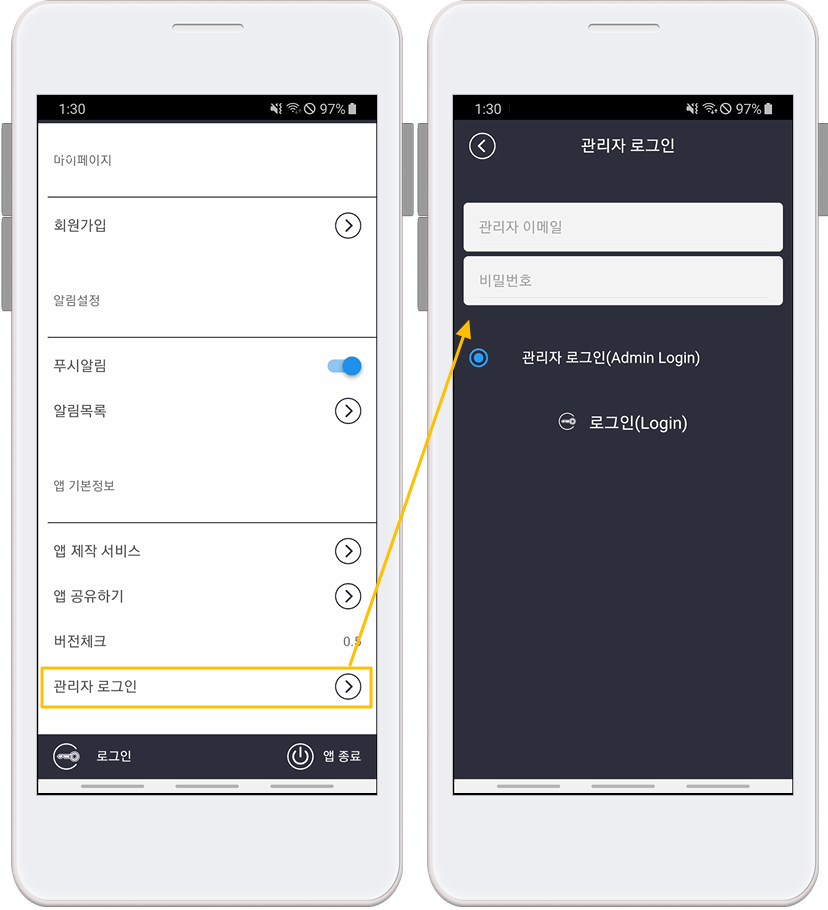
앱 실행 후 [설정] → 관리자 로그인→ 스윙투앱(사이트)에서 가입한 계정으로 로그인해주세요.
![]()
★만약 앱에서 설정 메뉴를 제거했거나, 보이지 않는다면 앱제작시 스윙페이지에서- 설정 메뉴를 추가해주세요!

앱제작 – 페이지메뉴 단계로 이동합니다.
1) [카테고리 추가]버튼을 선택해서 새 메뉴를 만들어주세요.
2) 메뉴 이름을 입력
3) 메뉴 유형에서 [스윙 페이지] 선택
4) [링크마법사] 버튼 선택
5) 링크마법사창에서 [설정]선택 후 – [반영]버튼을 선택합니다.
6) [적용]버튼 선택
7) [저장]버튼을 누르면 앱에 적용됩니다.
![]()
–관리자 메뉴) 관리자 로그인이 완료되면, 관리자 메뉴가 열립니다.
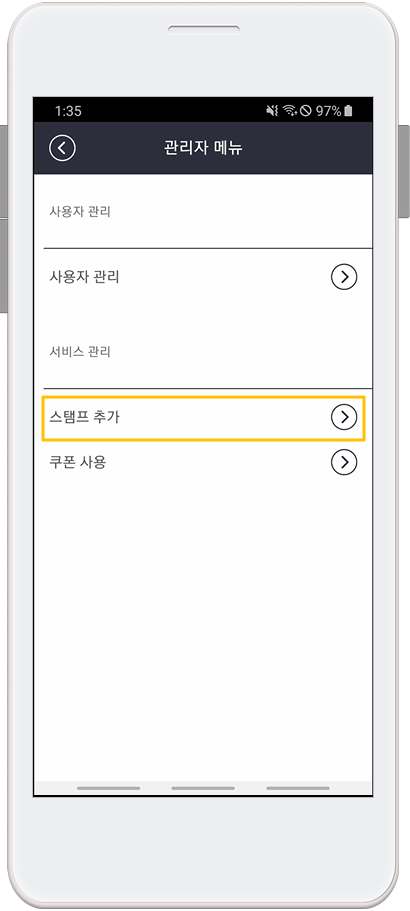
관리자 메뉴가 열리구요.
여기서 [스탬프 추가]를 선택해주세요.

스탬프 등록화면에서 등록수량을 체크하구요.
사용자 폰에서 스탬프 화면을 열어놓은 뒤 QR코드로 읽기를 선택하여 스캔합니다.
아래에서 QR코드 스캔 방법을 알려드릴게요!
![]() STEP 2. QR코드로 스탬프 등록하기
STEP 2. QR코드로 스탬프 등록하기

[QR코드로 읽기]를 선택하면 엡에 내장된 QR코드 리더기가 실행됩니다.
그리고 사용자의 폰에서 스탬프 화면을 열어놓으면 위의 이미지에서 보시는 것처럼 사용자의 QR코드 이미지를 스캔할 수 있습니다.
*사용자 앱에서 스탬프를 열어두셔야 QR코드이미지를 확인할 수 있어요.
![]() STEP3. 스탬프 적립 완료
STEP3. 스탬프 적립 완료
사용자 앱을 실행해서, 스탬프를 확인해볼게요
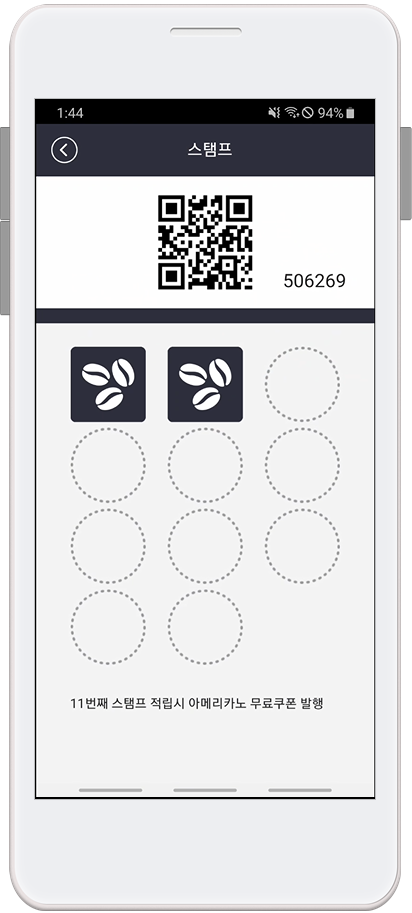
위에서 QR코드를 스캔하여 적립한 스탬프 수만큼 사용자의 스탬프가 추가된 것을 확인할 수 있어요.
▶ 움짤이미지를 통해서 스탬프 등록방법을 확인해주세요.
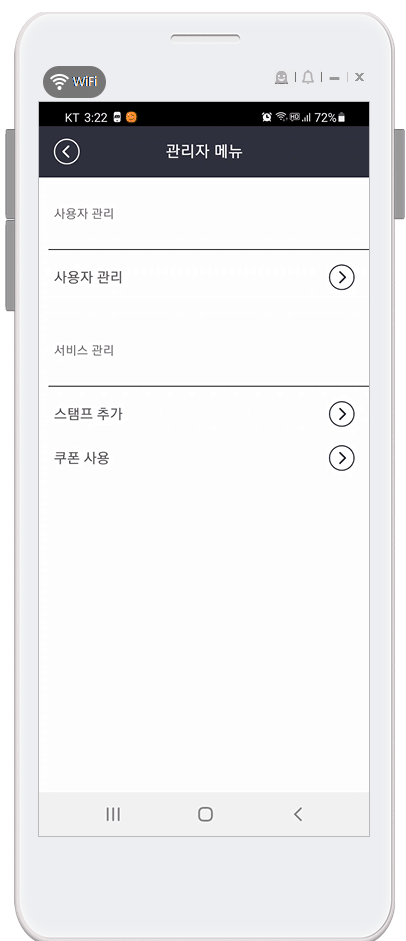
실제로 앱 관리자메뉴- 스탬프 등록 화면에서 QR코드를 실행하여서 사용자의 스탬프를 등록할 수 있어요.
![]() STEP4. 스탬프 만들고 앱에 적용하는 방법??
STEP4. 스탬프 만들고 앱에 적용하는 방법??
스탬프 메뉴는 어디서 만들어서 앱에 적용할 수 있나요? 앱에 스탬프를 적용하는 방법을 알려드릴게요.
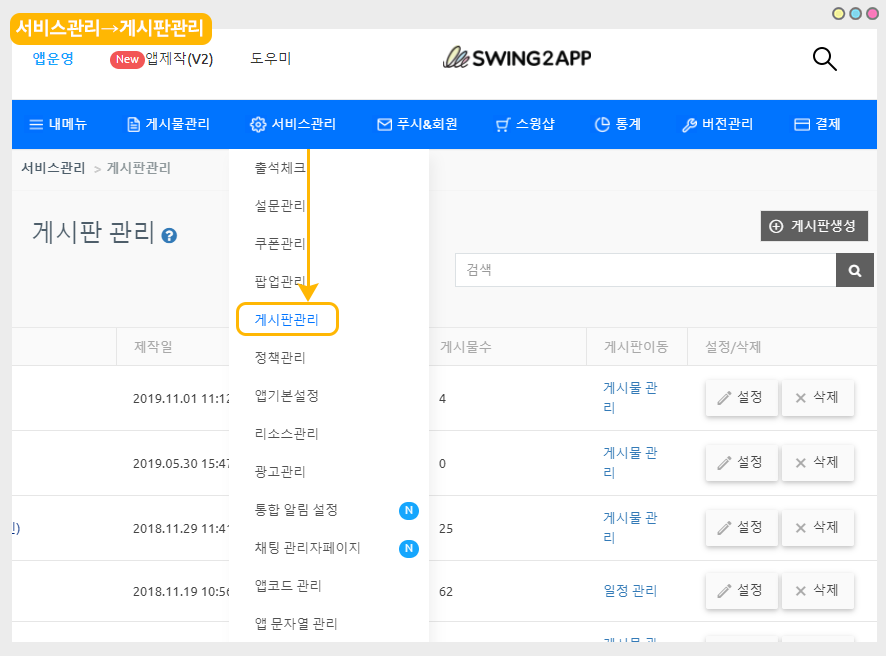
앱운영 페이지 → 서비스관리→게시판관리이동합니다.
게시판 관리 페이지에서 [게시판 생성] 버튼을 선택하면 [게시판 및 기능설정]창이 열립니다.
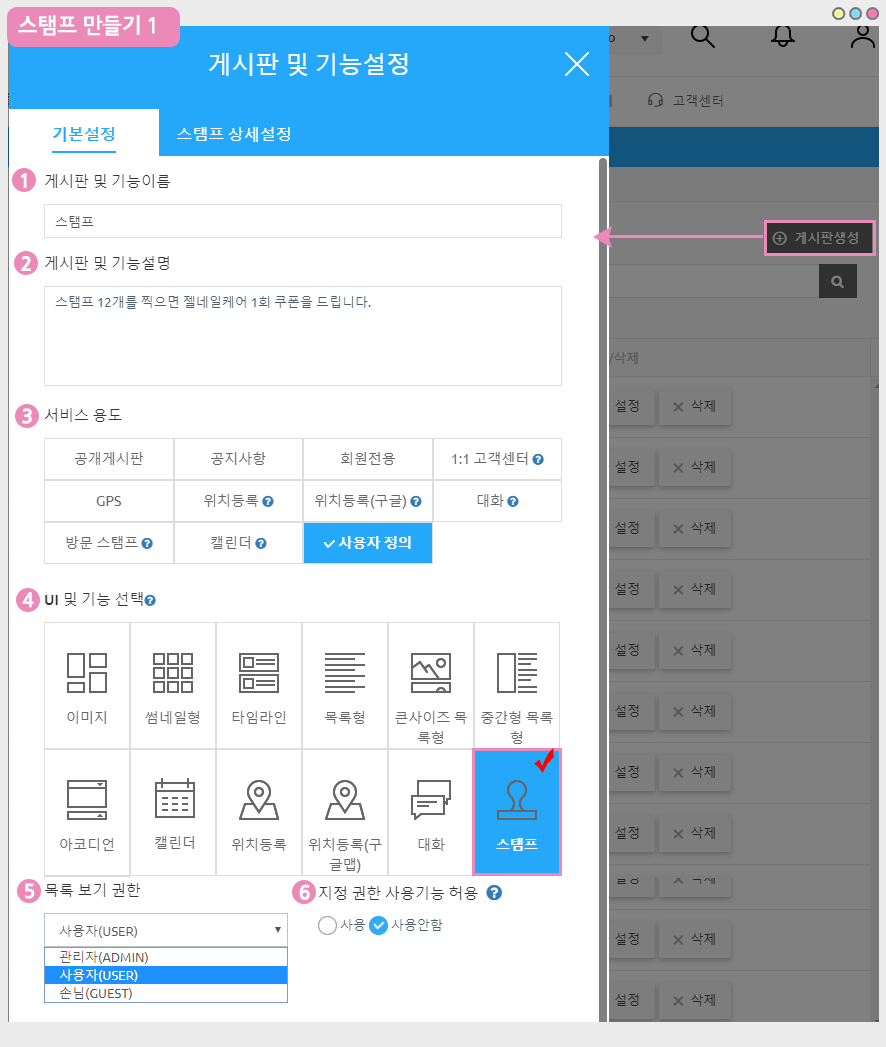
2. 스탬프 게시판 만들기 2 -스탬프 상세설정

3. 앱에 스탬프 적용하기
스탬프 게시판을 만들었다면, 앱에 스탬프 게시판을 적용해볼게요
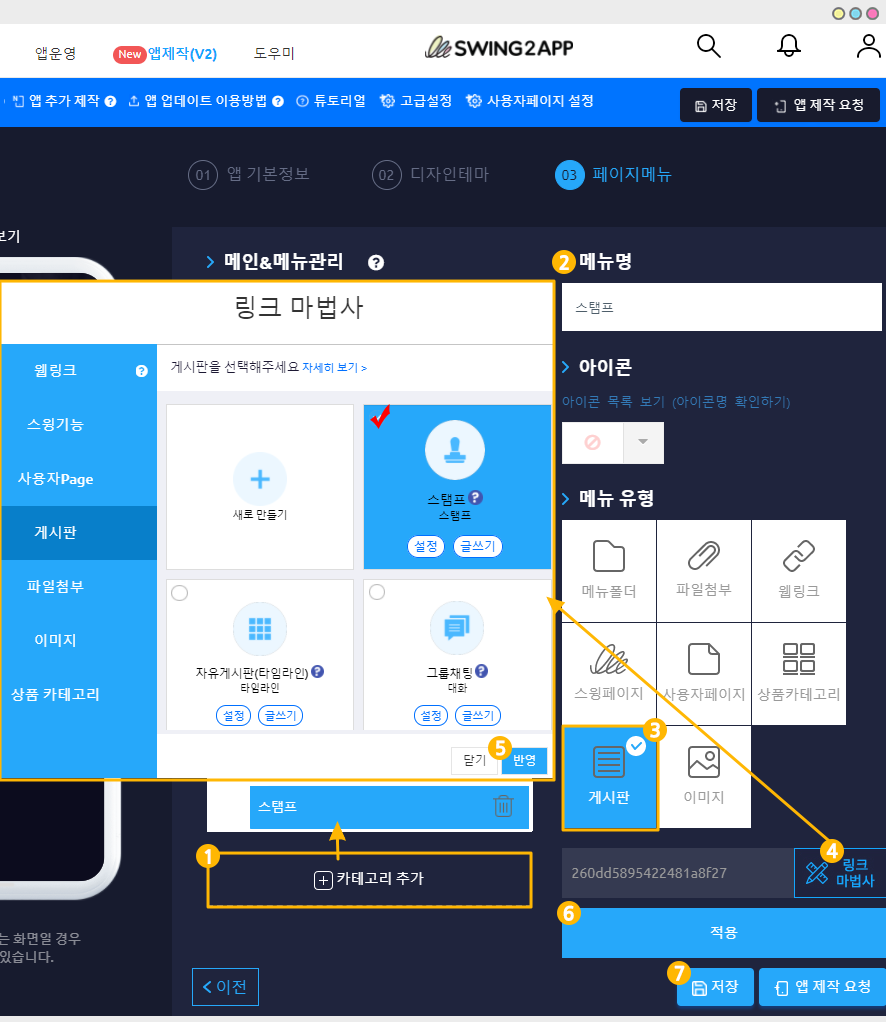
앱제작 페이지 → 페이지 메뉴 단계로 이동합니다.
이렇게 스탬프를 만들어서 앱에 적용해주시면 됩니다.
▶스탬프 등록은 번호로도 입력이 가능합니다.
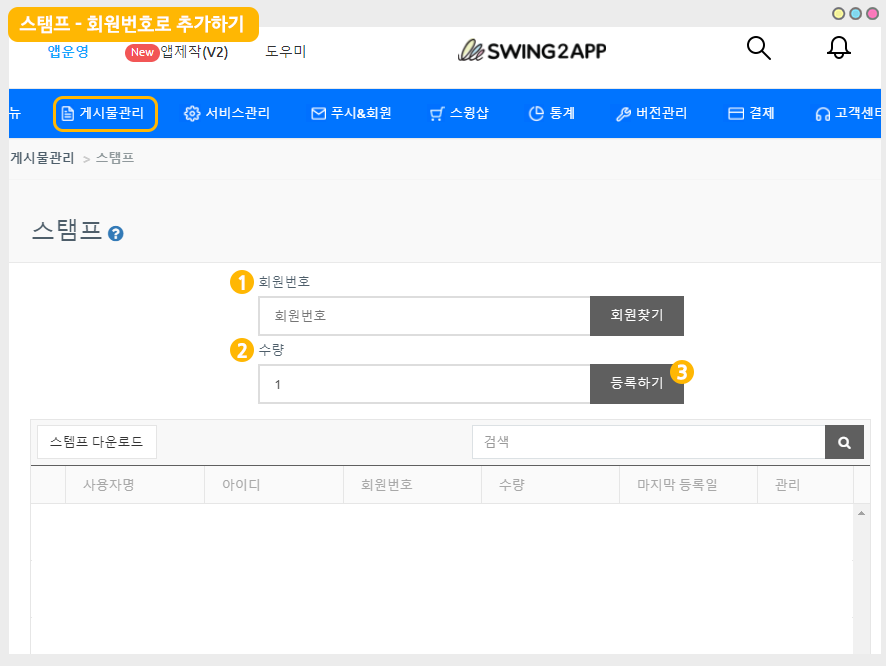
사용자들마다 스탬프 고유 번호도 함께 생성되기 때문에 꼭 QR코드로 스캔하지 않아도, 번호를 입력하여 등록할 수도 있어요.
앱운영 페이지 → 게시물관리 → 스탬프로 이동합니다.
1)회원번호 입력
2)스탬프를 등록할 수량입력
3)등록하기를 누르면 완료됩니다.
↓↓ 회원번호는 아래 앱 실행화면을 보면, 사용자마다 회원번호를 확인할 수 있습니다.

그리고 만약!! 스탬프를 잘 못 추가했다면스탬프 [추가], [삭제] 버튼이 있습니다.
삭제 버튼을 선택해서 잘 못 등록한 스탬프를 지워주세요.